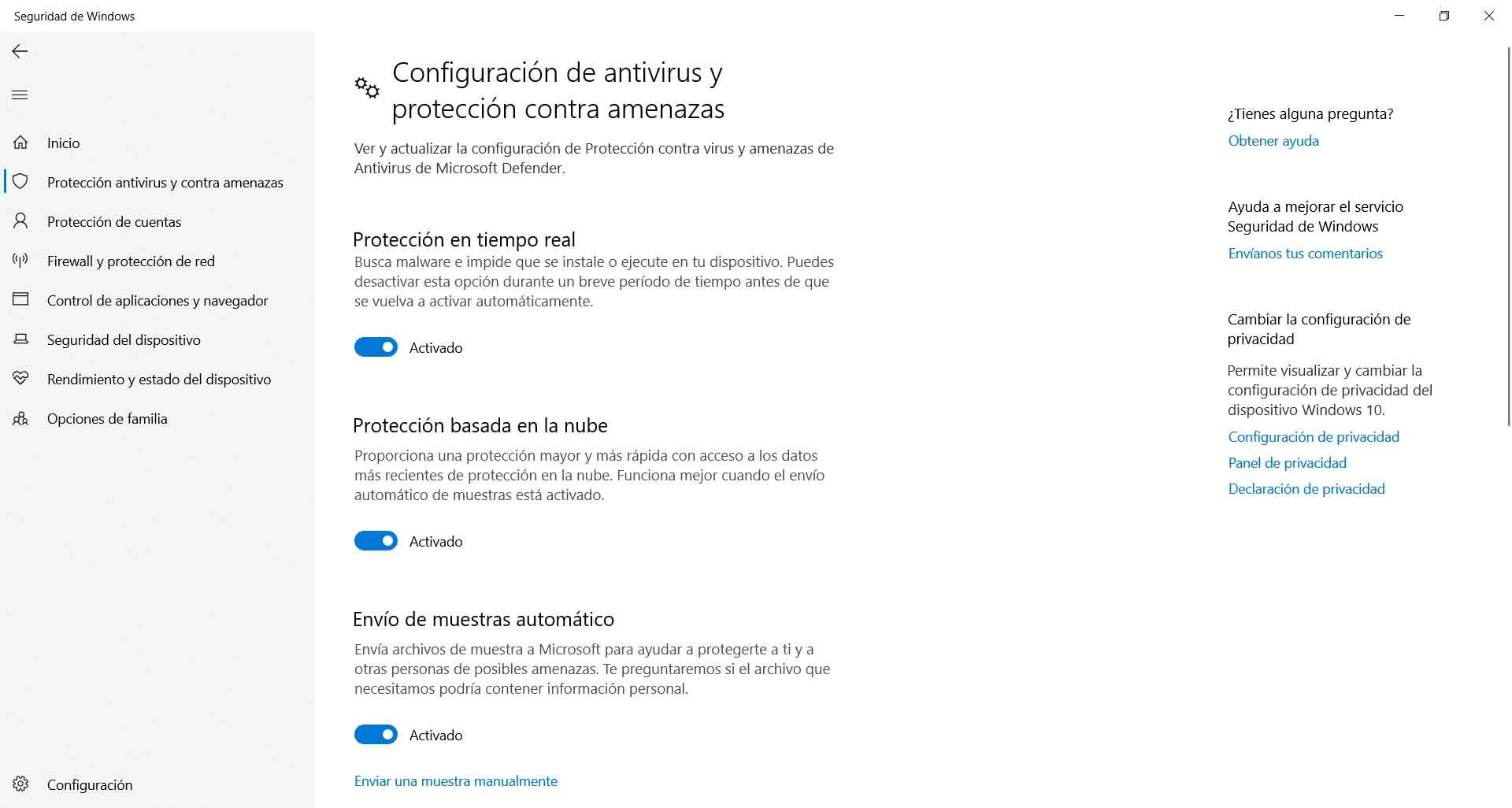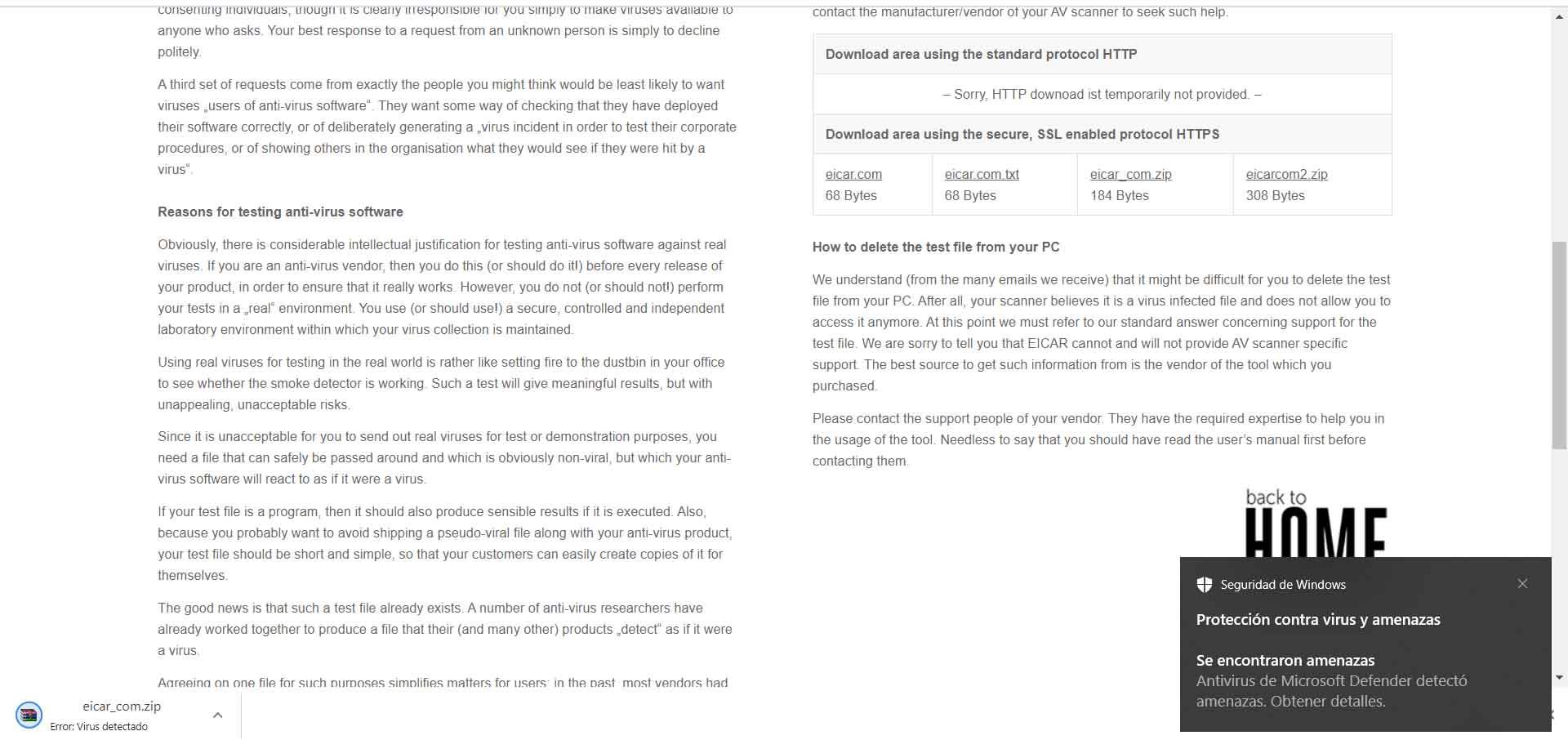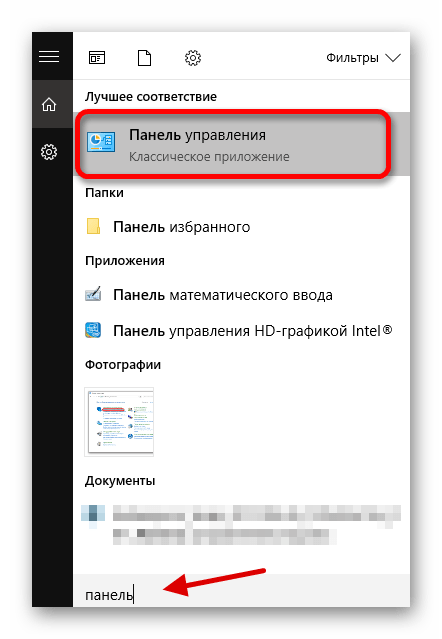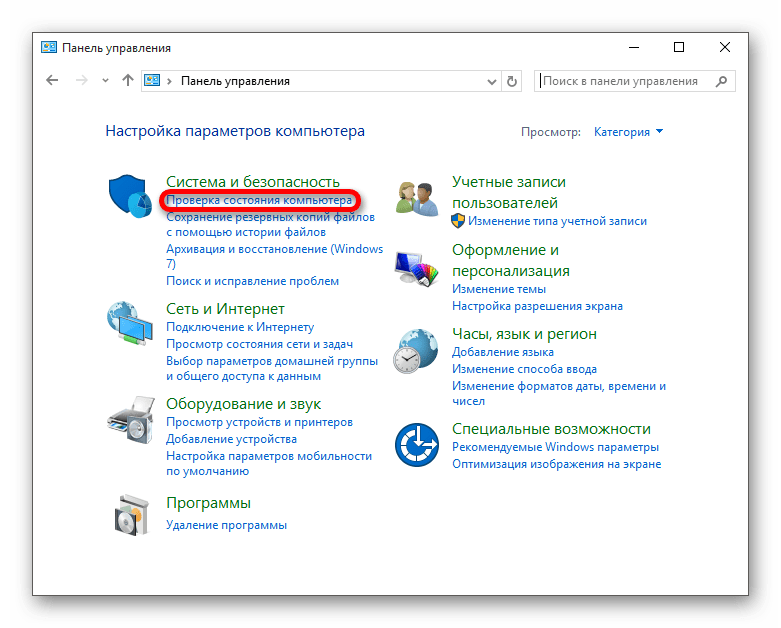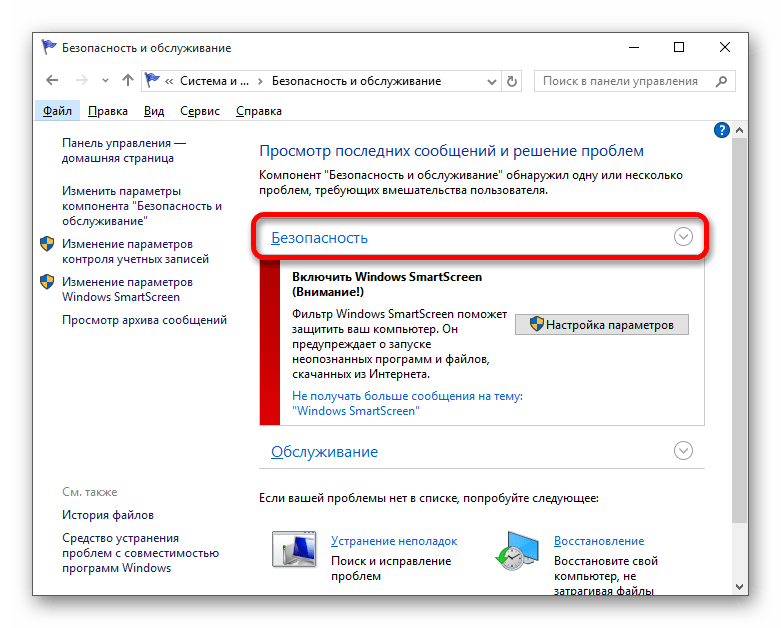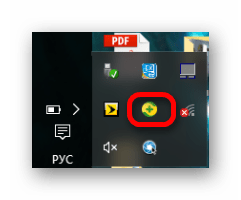Как понять что антивирус работает
Проверьте ваш антивирус. Полезные ресурсы для тестирования защиты
К качественным и достоверным тестированиям антивирусов нужен очень серьезный подход. Специалисты в области компьютерной безопасности используют дорогостоящее оборудование и применяют трудоемкие операции для тестирования эффективности антивирусных продуктов.
Тем не менее, некоторые компании предлагают безопасные решения для пользователей, которые позволяют проверить защиту установленного антивируса. Как правило организации предлагают веб-страницы или загружаемые файлы, которые содержат урезанные, неактивные или имитируемые версии вредоносных приложения. Любой пользователь может использовать данные объекты для поиска уязвимых мест в защите без риска ущерба для системы и данных.
Данные образцы, конечно, не дадут полную картину, но в любом случае окажутся полезны. Например, если вы обновили или изменили основную антивирусную защиту, вы можете провести несколько экспресс-тестов, чтобы проверить активность основных защитных модулей решения.
Обратите внимание, что данные испытания имеет несколько значительных ограничений. Так, например, пользователи не могут убедиться в корректности тестовой процедуры и правильности имитации деятельности вредоносных программ, а также в релевантности методики тестирования по отношению к шаблонам использования и уровню навыков.
Согласитесь, что опытные пользователи вряд ли будут нажимать на сомнительные всплывающие окна на сайтах с сообщениями «Обнаружена угроза». Нажмите здесь для очистки. Маловероятно, что они будут открывать вложения из сообщений со спамом, посещать пиратские и порнографические сайты и устанавливать программы из неизвестных источников. Действительно, правила поведения продвинутых пользователей закрывают различные векторы для вредоносной атаки.
С другой стороны, многие пользователи не выработали у себя правильные привычки компьютерной безопасности, а значит они более подвержены риску заражения и компрометации. Этим пользователям нужен более высокий уровень защиты, чем опытным юзерам.
Ни один тест не может учитывать паттерны поведения как продвинутых пользователей, так и новичков. Например, испытания, которые анализируют базовую защиту могут быть достаточными для опытных пользователей, но не полноценными в случае с начинающими пользователями. Следует выбирать тесты, которые соответствуют вашим шаблонам использования и уровню компьютерных знаний.
Вы также должны помнить о потенциальных скрытых действиях, которые могут включать в себя антивирусные приложения. Например, некоторые вендоры могут разрабатывать тесты, которые искусственно подчеркивают сильные стороны продукта.
Тестирование антивирусной защиты
Приведем список бесплатных и хорошо известных тестов, которые могут использовать для симуляции вредоносной атаки:
Чтобы получить более полную оценку эффективности защиты, используйте ссылки и файлы из нескольких источников. Также не стоит принимать результаты тестов как окончательные.
Знаете другие примеры тестов? Поделитесь ими в комментариях.
Как узнать, активен ли антивирус и хорошо ли он работает
Как узнать, хорошо ли работает антивирус
Бесполезно установить антивирус и это не работает. Это не защитит нас от любых угроз и будет бесполезным. Поэтому важно всегда знать, правильно ли вы поступаете, защищаете ли вы нашу конфиденциальность и безопасность. В случае обнаружения того, что что-то не так, мы должны действовать как можно скорее.
Мы собираемся показать несколько интересных вариантов, которые нам предстоит посмотрим, работает ли наш антивирус хорошо. Некоторые простые и базовые шаги, а также некоторые тесты, которые мы можем провести, чтобы проверить производительность нашего программного обеспечения безопасности.
Прежде чем начать, имейте в виду, что существует множество антивирусов, и не все они работают одинаково. Однако есть некоторые методы, которые мы можем использовать во всех из них и проверить их эффективность.
Доступ к антивирусу
Мы должны убедиться, что у нас правильно запущено программное обеспечение. Обычно в программах этого типа есть кнопка, с помощью которой вы можете легко приостановить или остановить ее. Иногда это может быть необходимо, если вы конфликтуете с каким-либо программным обеспечением.
Точное местоположение может зависеть от программы, но обычно находится в меню настроек или конфигурации. Там мы можем увидеть всю информацию об активности программного обеспечения, увидеть, работает оно или нет, и даже увидеть журнал со всем, что было сделано, и проверить, действительно ли оно работает.
Проверьте, работает ли Защитник Windows
Windows защитник несомненно, самый популярный антивирус для Microsoftоперационная система. Он интегрирован и является очень интересным вариантом для постоянного обеспечения безопасности. Это помогает нам обнаруживать вредоносные программы и удалять их как можно скорее.
Мы легко можем проверить, работает он или нет. У нас может быть некорректная конфигурация, некоторая вредоносная программа, которая даже смогла ее деактивировать, или любая проблема, из-за которой она не работает должным образом.
Посмотрите, активен ли процесс в нашей команде
Для этого в Windows нам нужно перейти в диспетчер задач. Мы можем зайти в Пуск, найти Диспетчер задач и открыть его. Во вкладке «Процессы» нужно будет найти тот, который соответствует нашему антивирусу, и посмотреть, действительно ли он запущен или нет.
Скачать тестовый файл
In EICAR они есть тестовые файлы. Вам просто нужно войти на свой веб-сайт, и справа вы увидите различные ZIP и текстовые файлы, которые мы можем загрузить на наш компьютер.
Автоматически должно появиться изображение, подобное тому, что мы видим выше. От нас должно появиться предупреждение антивируса, которым в нашем случае является Защитник Windows, указывающее на то, что угроза была обнаружена и устранена.
Если, с другой стороны, нам удастся загрузить этот файл без проблем, это будет означать, что программа безопасности, которую мы используем, работает некорректно. Имейте в виду, что эти файлы никогда не будут представлять реальной угрозы.
Советы по хорошей работе антивируса
Мы показали, как мы можем увидеть, правильно ли работает антивирус и, следовательно, защищает наше оборудование. Теперь мы дадим серию рекомендаций, чтобы убедиться, что все работает хорошо и не имеет никаких проблем.
Держите программу всегда в курсе
Скачивайте только из проверенных источников
Сообщите нам в Интернете об антивирусе
Перед установкой любого антивируса мы можем узнавать в интернете. Простой поиск в Google может пригодиться, чтобы увидеть комментарии других пользователей и узнать, как это работает. Мы можем найти информацию, которая поможет нам выбрать конкретный антивирус.
Убедитесь, что конфигурация верна
Таким образом, это некоторые важные вопросы, которые мы всегда должны помнить, чтобы антивирус работал должным образом. В конце концов, это фундаментальная программа для нашей безопасности, позволяющая избежать самых разных проблем.
Как проверить или проверить, правильно ли работает антивирус на ПК с Windows
Возможно, вы используете Защитник Windows или стороннее антивирусное программное обеспечение или Internet Security Suite для защиты своей системы Windows 10/8/7 – что бы это ни было, если вы хотите проверить свою антивирусную защиту, облачную защиту, защиту от потенциально нежелательных Программы (PUP), фишинг, Drive-by-downloads и Сжатое вредоносное ПО включены и работают, тогда вы можете сделать это, используя тестовые файлы EICAR & AMTSO.
EICAR или Европейский институт исследований компьютерных антивирусов был основан как организация для дальнейшего исследования антивирусных программ и улучшения разработки антивирусного программного обеспечения. AMTSO или Организация по стандартам тестирования на вредоносное ПО – это международная некоммерческая ассоциация, которая разработала тесты для проверки безопасности вашего ПК с Windows 10. Веб-сайт предлагает инструменты для проверки того, защищен ли ваш компьютер от вирусов, загрузок с диска, потенциально нежелательных приложений (PUA), заархивированных вредоносных программ, а также от фишинговых и облачных атак.
Проверьте, работает антивирус или нет в Windows 10
Я проверил ссылки, упомянутые здесь в этом посте, чтобы быть в безопасности. Но если вы хотите проверить, безопасны ли ссылки, вы можете использовать онлайн-сканеры URL, такие как Google Safe Browsing, MyWOT.com и т. Д., И проверить, безопасны ли они для посещения.
Такие компании, как AhnLab, Avast, Avira, Bitdefender, CHOMAR, ESET, F-Secure, G Data, Intego, Kaspersky Labs, McAfee, Microsoft, Panda Security, Sophos. Symantec, Trend Micro и др. Поддерживают проверки EICAR и AMTSO.
Проверьте защиту от вирусов
Когда вы загружаете EICAR Testfile с eicar.org, он только имитирует вредоносное ПО, которое запускает антивирусную защиту на вашем ПК. Если ваша антивирусная программа перехватывает ее, она подтверждает, что она правильно настроена, и обновлена, чтобы защитить ваш компьютер с Windows 10 от таких угроз.
Если файл загружен, вы также получите сообщение с информацией о вашем продукте для защиты от вредоносных программ и инструкциями о том, как включить эту защиту.
Проверьте Drive-by защиту загрузки
Загрузка с диска происходит двумя способами. Когда файл загружается в фоновом режиме без согласия пользователя, или когда человек разрешил, но без понимания последствий. В обоих случаях EXE или вредоносная программа может быть загружена и запущена на вашем ПК с Windows 10.
Эта страница AMTSO имитирует загрузку с диска, и ваш антивирус должен быть в состоянии ее перехватить.
Проверьте защиту от загрузки сжатых вредоносных программ
Если вредоносное ПО упаковано в сжатый файл, ваш компьютер может загрузить его. Однако, если ваша антивирусная программа может сканировать файлы внутри сжатого файла, она будет заблокирована.
Когда вы посещаете эту страницу AMTSO, она начинает загружать сжатый файл, который содержит тестовый файл EICAR. Таким образом, вы можете проверить, имеет ли ваш антивирус эту функцию. Если загрузка прошла успешно, вы увидите подробную страницу инструкций для подготовки к такого рода проблемам.
Проверьте защиту PUP
Потенциально нежелательное приложение (PUA), также называемое потенциально нежелательной программой (PUP), представляет собой программное обеспечение, которое конечный пользователь может воспринимать как нежелательное.
Когда вы посещаете эту страницу AMTSO и загружаете исполняемый файл, который имитирует загрузку PUP, ваша программа безопасности должна немедленно заблокировать его. Если нет, у вас будут инструкции по его устранению.
Проверьте защиту от фишинга
Некоторые фишинговые сайты пытаются появиться как официальные сайты, особенно когда они связаны с платежами. Если вы посещаете страницу AMTSO, и ваш браузер или система не может ее заблокировать, вы можете получить сообщение об ошибке, в котором говорится:
Если вы можете прочитать эту страницу, это означает, что:
Проверьте, включена ли ваша облачная защита
Эта страница AMTSO, позволяет вам скачать CloudCar Testfile. Этот файл был помечен различными поставщиками, которые считают облако продукта защиты от вредоносных программ вредоносным. Поэтому, если загрузка завершена, это означает, что у вас нет облачной защиты.Проще говоря, поиск в облаке означает, что ваш антивирус может получить определение нового вредоносного ПО из Интернета и не имеет даты.
Другие интернет-сайты для проверки вашего программного обеспечения безопасности
4] GRC : GRC.com ShieldUP мягко прощупывает целевой компьютер в вашем регионе. Поскольку эти исследования должны проходить с нашего сервера на ваш компьютер, вы должны быть уверены, что у вас есть административное право проходить тестовые протоколы на любом оборудовании, расположенном между вашим компьютером и Интернетом.
5] FortiGuard : Metal.Fortiguard.com предлагает сжатый файл. Это простой тест, позволяющий определить, обнаружит ли ваша сетевая безопасность вредоносные программы, скрывающиеся в сжатом файле – TAR.GZ, 7Z и CAB.
6] Test My AV : TestMyAV.com предлагает вредоносное ПО, руководства по тестированию и инструменты, необходимые для самостоятельного тестирования антивирусных продуктов.
Дайте нам знать, как работает ваше программное обеспечение безопасности.
Работает ли ваш антивирус? Как проверить Защитник Windows 10
Антивирусная программа Защитник Windows – стандартное приложение безопасности операционной системы Windows 10.
Также, как и Брандмауэр Windows, Защитник Windows может не обеспечивать самую эффективную защиту или самую широкую функциональность, но готов защищать систему сразу после ее установки. При установке в систему другого защитного продукта, этот антивирус заменяет Защитник Windows и приступает к блокировке атак.
Если вы хотите проверить свою антивирусную защиту при использовании Защитника Windows, то мы предлагаем вам ознакомиться с несколькими общедоступными инструментами от Microsoft, созданными для этой цели.
Коллекция тестов для Защитника Windows 10
Windows Defender SmartScreen Demo Pages
Microsoft предлагает два сайта для комплексного тестирования Защитника Windows. Первый ресурс называется Windows Defender SmartScreen Demo Pages и предназначен для проверки защиты SmartScreen.
Фильтр SmartScreen – компонент Защитника Windows, предназначенный для защиты от вредоносных сайтов, загрузок и программ.
Примечание: ни одна из тестовых веб-страниц не является вредоносной. Страницы лишь имитируют вредоносную природу, чтобы выяснить, блокирует ли антивирусная защита различные виды атак.
На сайте доступны следующие тесты:
Нажмите на любой из доступных тестов для его запуска. Данные тесты не являются вредоносными, но разработаны специально, чтобы казаться таковыми для системной защиты.
Например, мы можем проверить, что расширение Windows Defender Browser Protection без проблем работает в Google Chrome на macOS.
Windows Active Defense
Вторая страница с тестами называется Windows Active Defense. Некоторые тесты здесь требуют авторизации в учетную запись Microsoft, остальные можно запускать без аккаунта.
На сайте доступны следующие тесты:
Для запуска некоторых тестов требуется предварительная подготовка. Выберите отдельный тест, чтобы посмотреть его сценарий и необходимые действия.
Данные тесты разработаны специально для Защитника Windows 10. Хотя некоторые антивирусы сторонних вендоров могут блокировать определенные имитации угроз, в некоторых испытаниях вы можете не получить ожидаемых результатов, если не используете Защитник Windows.
Поиск установленного на компьютере антивируса
Активному пользователю необходим антивирус, ведь самостоятельно далеко не всегда можно уследить за процессами, которые происходят в системе. А они могут быть разными, так как даже скачав случайно всего лишь один вредоносный файл, можно серьезно «заразить» компьютер. У вредоносных программ может быть множество целей, но в первую очередь, они преследуют попадание в систему пользователя и выполнение своего вредоносного кода.
Информация об установленном антивирусе может пригодиться в разных случаях. Например, когда человек покупает компьютер или ноутбук, он может воспользоваться услугами настройки и установки системы у других людей. Придя домой, ему может стать интересно, какая у него установлена защита. Ситуации бывают разные, но есть простой и действенный способ узнать установленный антивирус.
Ищем установленную защиту
Один из самых действенных способов, который не подразумевает бесконечный поиск среди установленного софта той самой программы — это просмотр через «Панель управления». В Windows есть возможность узнать установленную на компьютере защиту, поэтому, эффективней воспользоваться ею. Исключение становят некорректно установленные приложения, так как они могут не отобразиться в списке.
Данный пример показан на системе Windows 10, поэтому некоторые шаги могут не совпадать для ОС других версий.
Можно сделать проще, просмотрев список программ в трее. Когда вы наведёте курсором мыши на значки, то вам будет показано название запущенной программы.
Такой поиск не подходит для малоизвестных антивирусов или для пользователей, которые не знают основные антивирусные программы. Да и к тому же, защита может и не светиться в трее, поэтому способ просмотра через «Панель управления» является самым надёжным.
Ну а если никакого антивируса не нашлось, то вы можете скачать любой на свой вкус.
Помимо этой статьи, на сайте еще 12523 инструкций.
Добавьте сайт Lumpics.ru в закладки (CTRL+D) и мы точно еще пригодимся вам.
Отблагодарите автора, поделитесь статьей в социальных сетях.